我在先前的文章"如何在装上Snappy Ubuntu的树莓派上启动WiFi"(http://www.linuxdiyf.com/linux/15647.html)讲述了如何配置我们的Ubuntu Core上的WiFi.据目前的测试来看,那篇文章中的方法还是适用的.但是在Ubuntu Core的设计中,我们建议使用在/etc/netplan中的yaml文件配置的方式.在今天的教程中,我们将介绍如何配置Ubuntu Core上的WiFi.
当我们把Ubuntu Core系统第一次启动时,我们要进入到console-conf的设置中.在配置的过程中,我们可以安装提示的顺序,并选择WLAN来设置.具体的步骤如下:
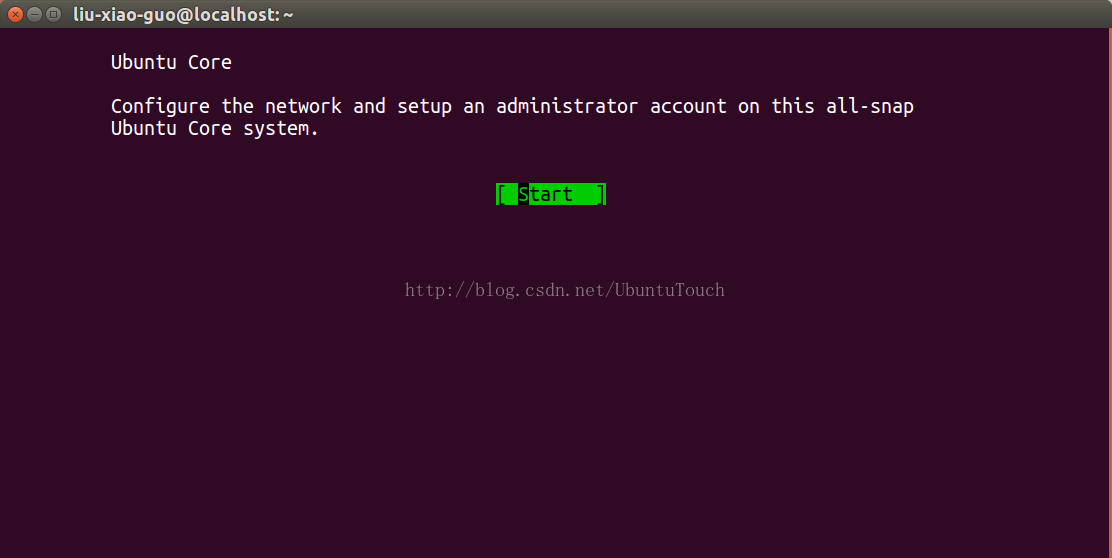
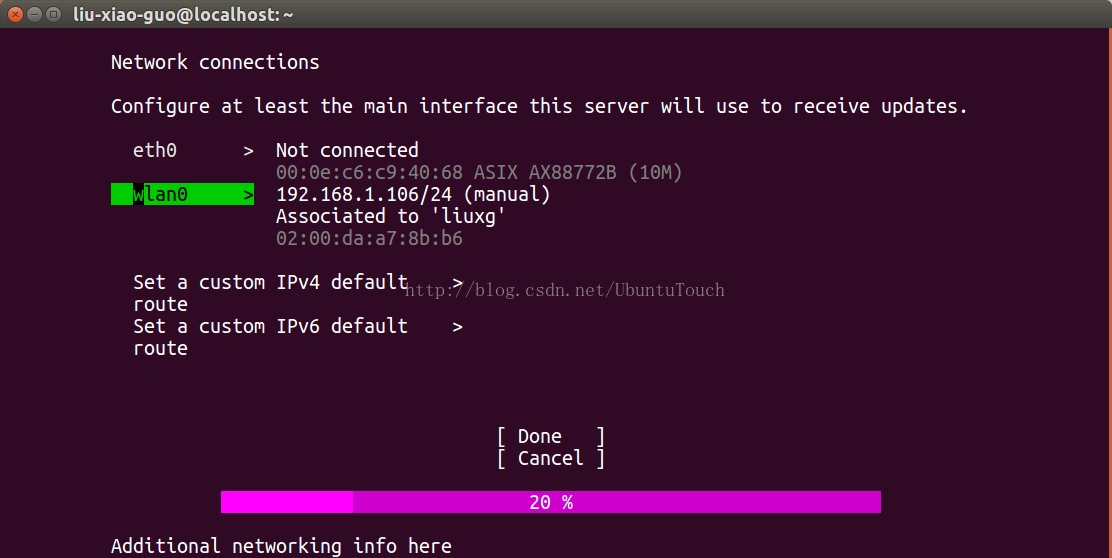
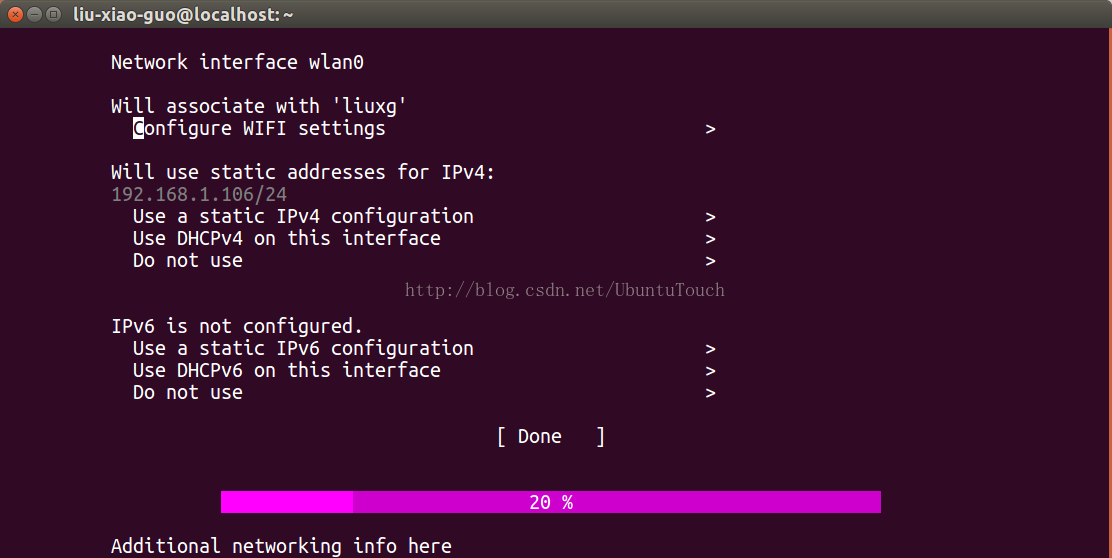

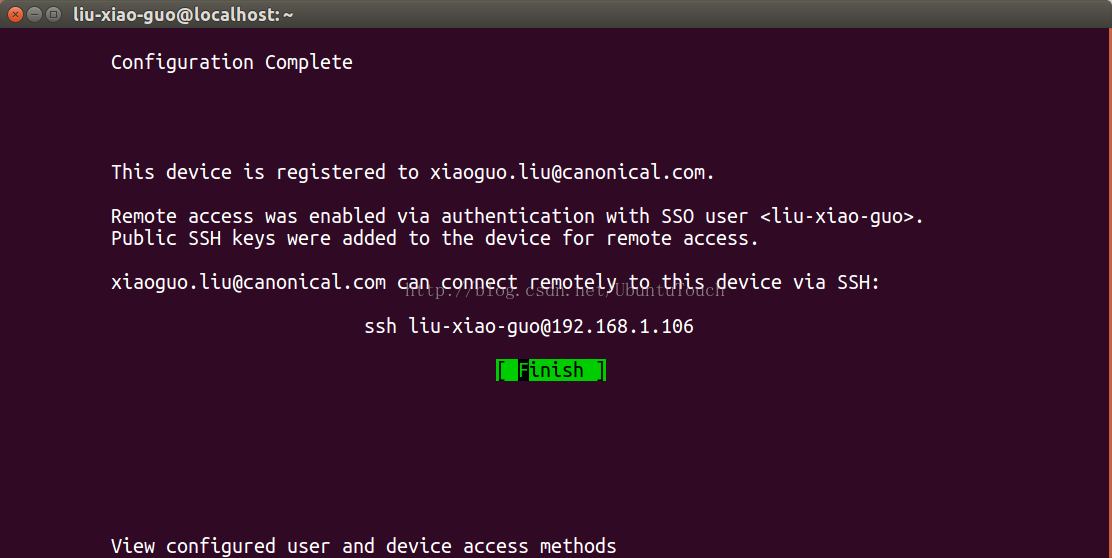
等配置好我们的WiFi后,我们可以安装文章"如何在装上Snappy Ubuntu的树莓派上启动WiFi"(http://www.linuxdiyf.com/linux/15647.html)中所介绍的那样来通过路由器来找到我们的Ubuntu Core设备地址.然后,再通过:
$ ssh your_launchpad_username@your_ubuntu_core_ip_address
具体的登陆步骤可以参阅我的文章"安装Ubuntu Core系统"(http://www.linuxdiyf.com/linux/25734.html).
一旦进入到我们的Ubuntu Core系统,我们可以在目录/etc/netplan下找到一个配置的yaml文件:
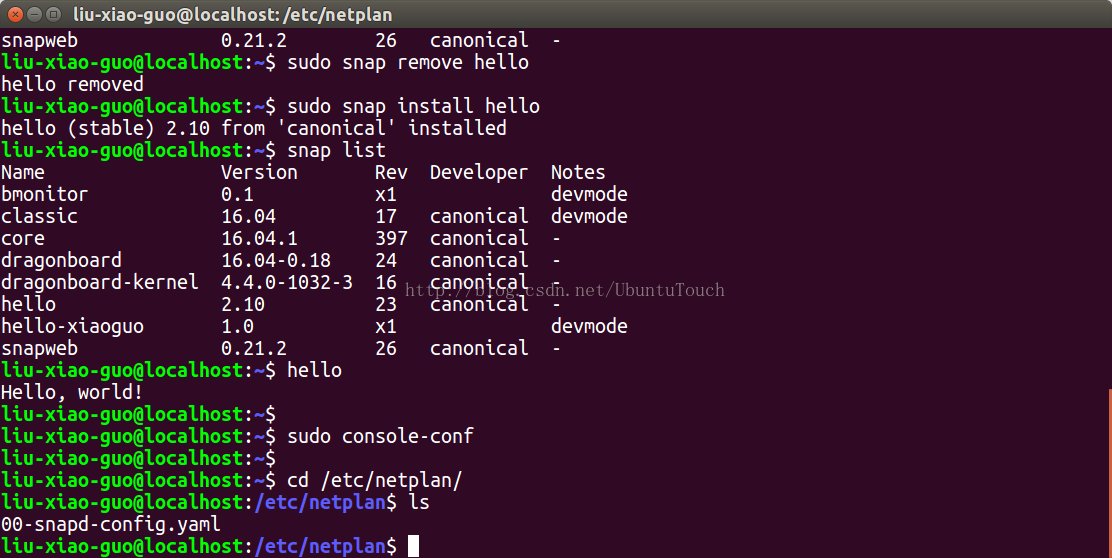
比如在上面的00-snapd-config.yaml文件.我们可以打开看它里面的内容如下:
# This is the network config written by 'console-conf'
network:
ethernets:
eth0:
addresses: []
version: 2
wifis:
wlan0:
access-points:
Your-AP-Name: {mode: infrastructure, password: 'Your-Password'}
addresses: []
dhcp4: true
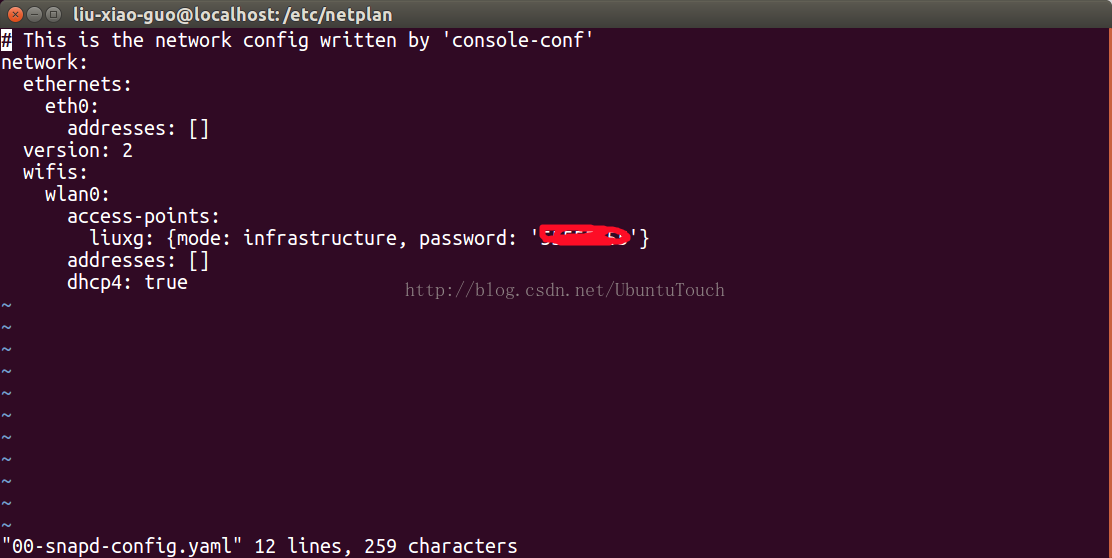
在我们实际配置我们自己的WiFi时,我们也可以直接修改这个文件,并保存.同时,我们需要使用下面的命令以使得这个新的配置起作用.
$ sudo netplan generate
$ sudo netplan apply
当然我们也可以在任何的时候重新启动console-conf来设置我们的用户及网路.我们可以打入如下的命令:
$ sudo console-conf

